Homeberwとは、Macで開発ツールのインストールや更新を管理するためのツールです。
無料で使うことができます。
今回は、Homebrewのインストール方法について紹介したいと思います。
今回の記事
- Homebrewのインストール
- M1マックエラー対処方法
- アップデート確認
Homebrewのインストール方法
まずは、パソコンにHomebrewがインストールされているか確認します。
ターミナルを開きます。
ターミナルに
command
brew --version
と入力します。

command not found: brew
と表示されましたので、このパソコンにはHomebrewをインストールされていませんでした。
インストールされていれば、Homebrewのバージョンが表示されます。
Homebrewをインストール
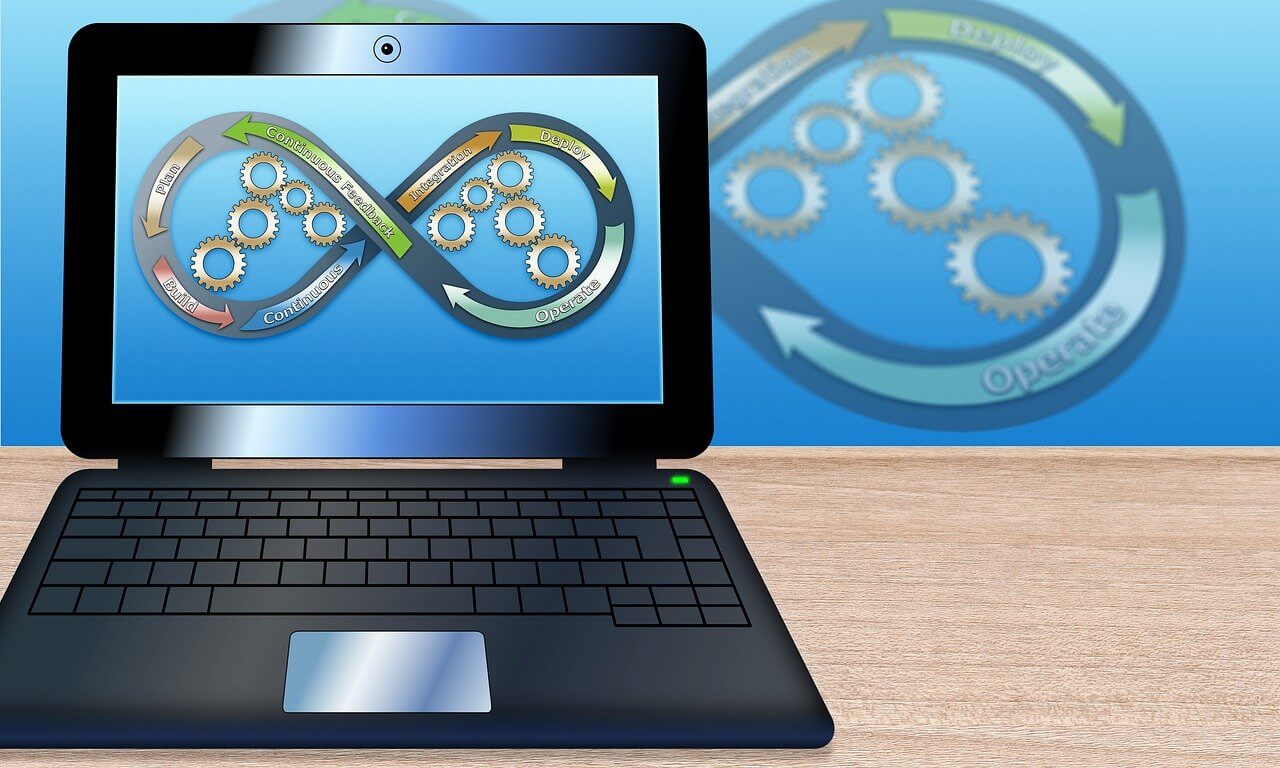
Homebrew公式サイトからダウンロードします。

公式HPからスクリプトをコピーし、ターミナルに貼り付けます。
command
/bin/bash -c "$(curl -fsSL https://raw.githubusercontent.com/Homebrew/install/HEAD/install.sh)"

passwordの入力を要求されますので、ここではMacPCにログインするときのパスワードを入力します。
続いて、下記が表示されますので、Enterキーをクリックします。
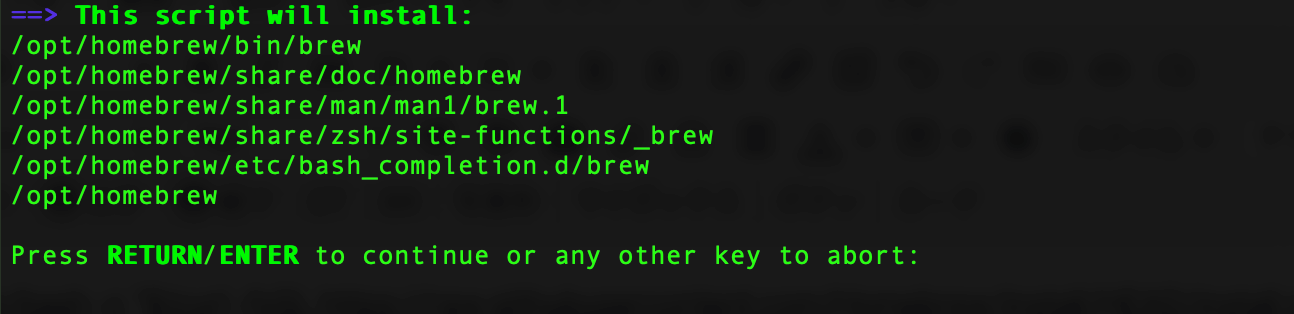
クリックすると、インストールがはじまります。
インストール完了までに少し時間がかかります。
インストールが完了し、Homebrewのバージョンが確認できれば完了です。


M1Macパソコンへのインストール方法

上記の方法で、インストールは完了しているようですが、警告が出ています。
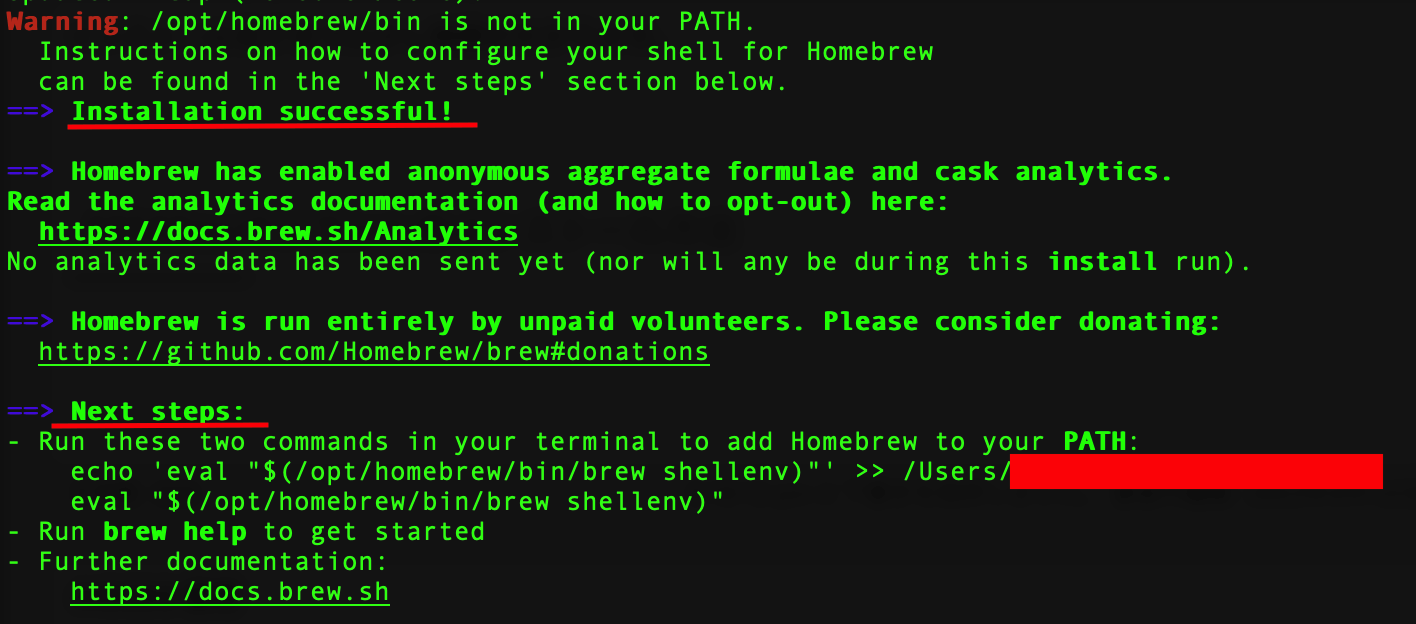
Next stepsにすすめという指示があります。
Next stepsでは、ターミナルでこれらの2つのコマンドを実行して、HomebrewをPATHに追加します。
とのことです。
それでは、やってみましょう。

Next stepsの赤枠の2行ををコピペしましょう。
実行しても、特に変化がないので、
command
brew --version
でインストールの確認をしましょう。

バージョンが確認できれば完了です。
Homebrewのアップデート
Homebrewを最新にアップデートします。
ターミナルを開いて、
command
brew update
と入力します。
ターミナルに
command Already up-to-date.
と表示されれば最新の状態です。
最後に
brew --version
は
brew -v
でも大丈夫です。
-

-
Mac MySQLインストール方法【入門者向け】
続きを見る


